
Sisällysluettelo:
- Vaihe 1: IR -kytkinmoduuli
- Vaihe 2: Etsi minne porata reikä IR -vastaanottimelle
- Vaihe 3: Irrota verkkovirta
- Vaihe 4: Avaa tietokone
- Vaihe 5: Poraa reikä IR -ilmaisimeen
- Vaihe 6: Liitä infrapunakytkinmoduuli emolevyyn
- Vaihe 7: Asenna infrapunakytkinmoduuli
- Vaihe 8: Liitä virtajohdot IR -kytkentämoduuliin
- Vaihe 9: Ohjelmoi IR -kytkin
- Vaihe 10: Johtopäätös
- Kirjoittaja John Day [email protected].
- Public 2024-01-30 09:03.
- Viimeksi muokattu 2025-01-23 14:44.

Tämän projektin avulla voit kytkeä tietokoneen päälle ja pois television kaukosäätimellä. Useita kuukausia sitten lähetin projektin, joka osoitti kuinka käytän DirecTV -kaukosäädintäni lampun ohjaamiseen huoneen poikki. Projekti muuttui sellaiseksi, jota käytän koko ajan. Lähes heti käytön aloittamisen jälkeen tajusin, että tarvitsin jotain sammuttaakseni tietokoneen, kun katson elokuvaa, joka toistetaan tietokoneesta. Minulla ei ole kotiteatteritietokonetta tai mitään, mutta joskus, kun katson elokuvaa myöhään illalla -mikä on melko usein -haluaisin voida painaa kaukosäätimen painiketta tietokoneen sammuttamiseksi.
Vaihe 1: IR -kytkinmoduuli

Alunperin aioin käyttää tähän simerec.com SIS-PC-sirua, mutta koska heillä on PC: lle on/off-moduuli, joka ei vaadi juottamista, menin eteenpäin ja sain PCS-1-moduulin. Jos haluat säästää rahaa ja sinulla on aikaa juottaa, voit harkita SIS-PC-sirua.
Vaihe 2: Etsi minne porata reikä IR -vastaanottimelle
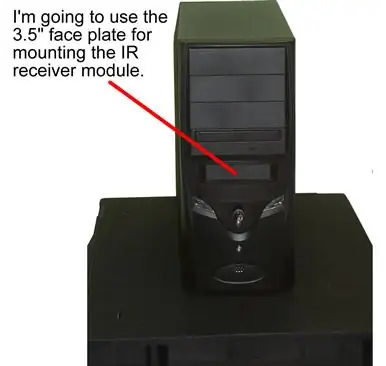
Tässä on tietokoneeni, ja mihin aion porata reiän IR -ikkunaa varten.
Vaihe 3: Irrota verkkovirta

Turvallisuuden vuoksi irrotan verkkovirran, jos vuotan juoman töiden aikana;)
Vaihe 4: Avaa tietokone
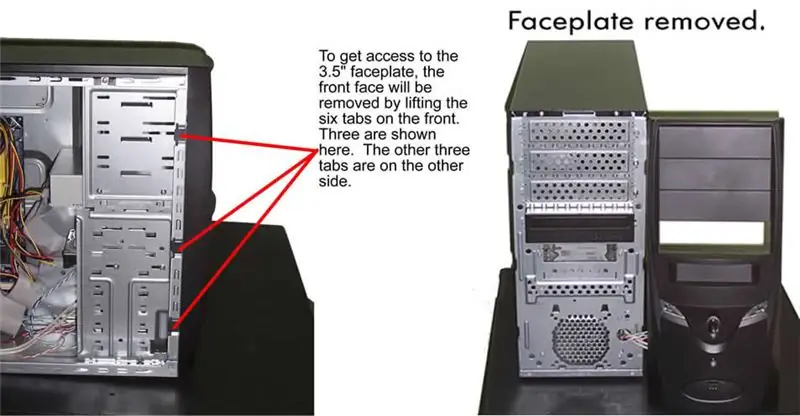
Irrotin 4 ruuvia tietokoneen takaosasta, jotta minulla olisi pääsy emolevyyn. Näin pääsen käsiksi myös etulevyn irrotusliuskoihin, jotta voin porata reiän ja asentaa IR -kytkinmoduulin…
Vaihe 5: Poraa reikä IR -ilmaisimeen
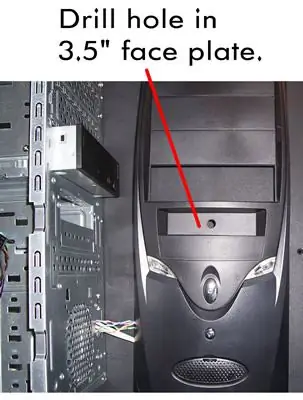
Aloitettu 1/8 "poralla, sitten 1/4", sitten 3/8 ". Poranterän koon lisääminen tekee reiästä sileän reunan. Jätin 3,5" levyn päätylevyyn porauksen aikana, jotta osa olisi helpompi pitää paikallaan. Ole varovainen ja turvallinen poratessasi mitä tahansa, etenkin pieniä osia, joissa on suhteellisen suuria teriä.
Vaihe 6: Liitä infrapunakytkinmoduuli emolevyyn
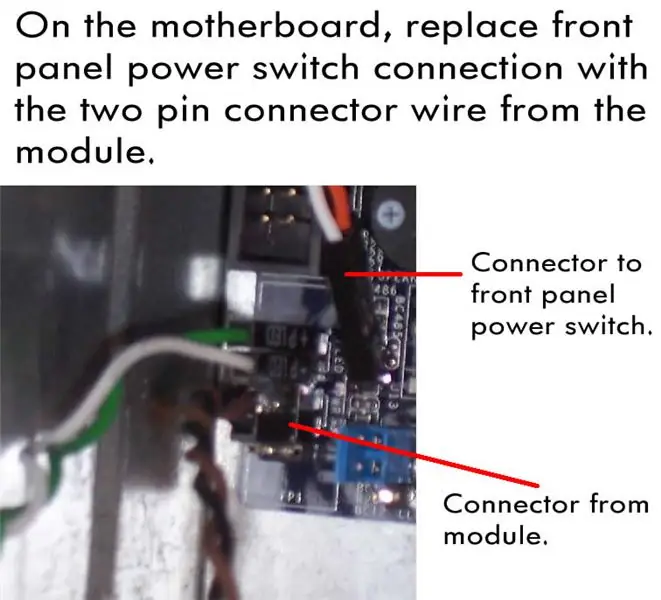
Irrota tietokoneen etupaneelin kytkin emolevystä ja kytke moduulin kaksinapainen liitin paikalleen.
Vaihe 7: Asenna infrapunakytkinmoduuli
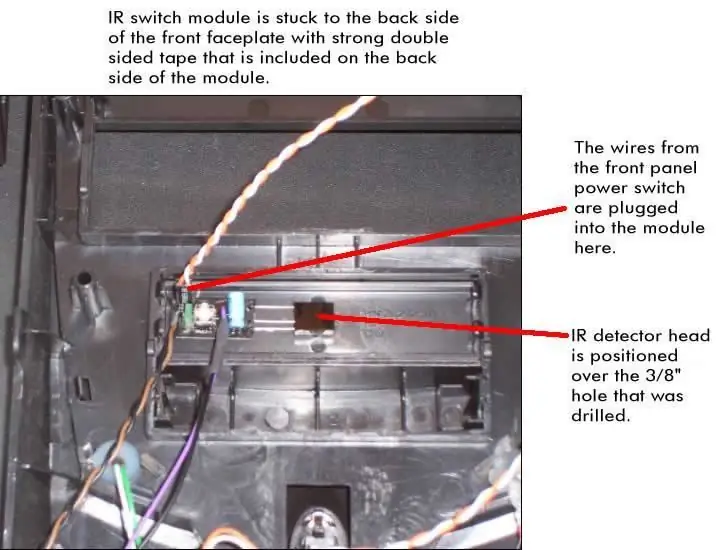
Moduulin takana on vahva kaksipuolinen teippi, joka kiinnittää sen etulevyn takaosan sisäpuolelle. Moduuli on asennettava niin, että IR -ilmaisin voi "nähdä" poratusta reiästä.
Tässä vaiheessa liitän myös etupaneelin virtakytkimen IR -kytkinmoduuliin. Tämän avulla voin ohjata tietokoneen virtaa joko manuaalisesti tai IR -kaukosäätimellä.
Vaihe 8: Liitä virtajohdot IR -kytkentämoduuliin
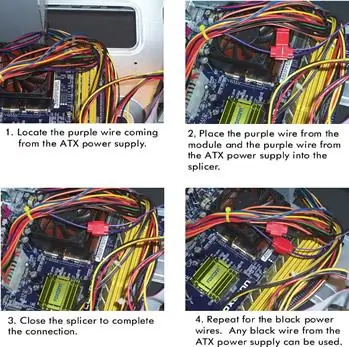
Nyt on aika kytkeä moduuli ATX -virtalähteeseen. Tämä tehdään mukana toimitetuilla liitoksilla.
Aluksi ihmettelin, miten IR -kytkin voisi käynnistää tietokoneen, jos tietokone oli alun perin sammutettu. Vastaus on, että ATX -virtalähteissä on valmiustilajohto (violetti johto tulee ulos ATX -virtalähteestä), joka antaa pienen määrän virtaa järjestelmään koko ajan (olettaen, että verkkovirtajohto on kytketty ja virtalähde kytketty päälle) selkä on päällä.)
Vaihe 9: Ohjelmoi IR -kytkin
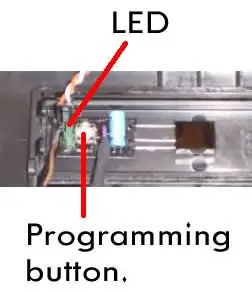
Tarkistin johdot kaksinkertaisesti ja kytkin sitten verkkovirtajohdon takaisin.
(Jos tietokone käynnistyy tässä vaiheessa, paina vain tietokoneen etupaneelin virtapainiketta sammuttaaksesi sen. Jos käyttöjärjestelmä on jo ladattu, odota vain, kunnes se latautuu, ja sammuta se normaalisti.) kytkinmoduuli tunnistaaksesi kaukosäätimen painikkeen Painoin moduulin painiketta ja LED -valo syttyi. Sitten parin metrin etäisyydeltä suunnasin kaukosäätimen ja painoin IR -painiketta ja LED -valo sammui. Se siitä. Testatakseni painin kaukosäätimen painiketta ja tietokoneeni käynnistyi!
Vaihe 10: Johtopäätös

Jäljellä on vain paneelien asettaminen takaisin tietokoneelle.
Olen erittäin tyytyväinen tähän projektiin, mutta nyt haluan pystyä ohjaamaan tietokoneeni mediasoitinta kaukosäätimellä. Tiedän, että siellä on tuotteita, mutta 5 dollaria tai vähemmän osittain on tapa, jolla voin liittää tämän moduulin sarjaporttiini (9-nastainen, ei USB) ja joidenkin ilmaisten ohjelmistojen avulla mediasoitin! Jos joku teistä haluaa nähdä tuon projektin, pudottakaa linja, niin laitan sen yhteen.
Suositeltava:
DIN -kiskoasennus Arduino YUN: lle, UNO: lle ja nanolle: 7 vaihetta

DIN -kiskokiinnitys Arduino YUN: lle, UNO: lle ja Nanolle: Joskus on hyödyllistä asentaa Arduino -projektisi pysyvästi kytkentäkaappiin - esimerkiksi kodin automaatioon tai teollisiin sovelluksiin. Tällaisissa tapauksissa ArduiBox -kotelomme Arduino Nanolle, UNO: lle ja Yun Rev2: lle voi auttaa sinua tulemaan matkaan
Lisätty todellisuus (AR) Dragonboard410c: lle tai Dragonboard820c: lle OpenCV: n ja Python 3.5: n avulla: 4 vaihetta

Lisätty todellisuus (AR) Dragonboard410c: lle tai Dragonboard820c: lle OpenCV: n ja Python 3.5: n käyttö: Tässä ohjeessa kuvataan OpenCV: n, Python 3.5: n ja Python 3.5: n riippuvuuksien asentaminen lisätyn todellisuuden sovelluksen suorittamiseen
Liike havaittu sähköposti -ilmoitus DVR: lle tai NVR: lle: 4 vaihetta

Liikkeentunnistettu sähköposti -ilmoitus DVR: lle tai NVR: lle: Tässä ohjeessa näytämme, kuinka voit määrittää liiketunnistetut sähköposti -ilmoitukset DVR: lle tai NVR: lle. Lähes jokainen rakennukseen murtautuva tietää, että ihmiset ovat turvautuneet CCTV -järjestelmien asentamiseen suojellakseen omaisuuttaan
Ilmoituslippu - loistava esittely Wi -Fi: lle, IFTTT: lle ja Huzzahille ESP8266: 9 vaihetta (kuvilla)

Ilmoituslippu - loistava esittely Wi -Fi: lle, IFTTT: lle ja Huzzahille ESP8266: Minulta puuttuu aina tärkeitä asioita … joten loin lipun. Internet of Things (IoT) -laite, joka ilmoittaa tai muistuttaa minua näistä tärkeistä asioista! Nyt katson nopeasti työpöydälleni ja näen, onko … Minulla on sähköposti, joka mainittiin tweessä
Telakointiasema T-mobile MDA: lle tai 8125: lle (ohjattu toiminto): 4 vaihetta

Telakka T-mobile MDA: lle tai 8125: lle (ohjattu toiminto): Yksinkertainen telakka T-mo MDA: lle (alias HTC Wizard). Valmistettu kokonaan pahvista ja ylimääräisestä USB -mini -USB -johdosta. Halusin telakan, mutta minulla ei ollut siihen varaa juuri nyt, joten minulla oli idea tehdä se itse. Se oli spontaani projekti, joka oli hauskaa ja hauskaa
